Snimajte video, audio, igranje i web kameru za jednostavno snimanje dragocjenih trenutaka.
Postavljanje snimanja pritiska tipki: Jednostavan vodič
Snimanje pritisaka tipki korisno je iz više razloga. Za razliku od jednostavnog snimanja zaslona, snimanje pritisaka tipki pruža dodatni kontekst, pomažući gledateljima da razumiju točne unose napravljene tijekom procesa. I Windows i macOS imaju niz alata za snimanje pritisaka tipki koji korisnicima omogućuju učinkovito snimanje aktivnosti tipkanja. Ovaj vodič će predstaviti tri najčešće korištena snimača pritisaka tipki. Ovaj post će vam pomoći da pronađete najbolje rješenje.
Popis vodiča
Zašto biste trebali snimati tipke na računalu Najkompatibilniji alat za snimanje pritisaka tipki Kako snimati pritiske tipki pomoću Bandicama na Windowsima 10 i 11 Kako snimati pritiske tipki na macOS-uZašto biste trebali snimati tipke na računalu
Snimanje pritisaka tipki na računalu može biti korisno u raznim situacijama, od praćenja produktivnosti do izrade tutorijala. Korištenjem softvera za snimanje pritisaka tipki korisnici mogu poboljšati produktivnost, sigurnost i iskustvo učenja, što ga čini vrijednim alatom za razne potrebe. Evo nekih ključnih prednosti:
• Poboljšajte tijek rada: Profesionalci mogu analizirati navike tipkanja i prečace koje koriste na poslu kako bi optimizirali učinkovitost. Ispitivanjem pritisaka tipki korisnici mogu prepoznati nepotrebne korake i poboljšati svoje procese.
• Poboljšajte tutorijale: Snimanje pritisaka tipki može pomoći edukatorima, trenerima i kreatorima sadržaja da povećaju jasnoću tijekom izrada tutorijalaGledatelji mogu točno vidjeti koje su tipke pritisnute, što olakšava praćenje softverskih uputa ili lekcija kodiranja.
• Praćenje aktivnosti: U IT-u i mrežnoj sigurnosti, snimanje pritiska tipki može pomoći u praćenju zapisnika unosa radi otkrivanja neovlaštenog pristupa ili rješavanja korisničkih pogrešaka. To je korisno za tvrtke koje trebaju održavati sigurnosnu usklađenost.
Najkompatibilniji alat za snimanje pritisaka tipki
Kada je u pitanju učinkovito snimanje pritisaka tipki na Windowsima i Macu, 4Easysoft Screen Recorder ističe se kao najkompatibilniji alat. Za razliku od standardnog softvera za snimanje zaslona, on ne samo da snima aktivnosti na zaslonu, već i snima pritiske tipki, osiguravajući da se svaki pritisak tipke jasno prikazuje. Zbog toga je snimač zaslona s web kamerama savršeno za izradu softverskih tutorijala, demonstracija kodiranja, tutorijala za igranje ili bilo čega drugog što zahtijeva da publika istovremeno vidi i aktivnost na zaslonu i unos s tipkovnice.

4Easysoft Screen Recorder nudi širok raspon mogućnosti prilagodbe. Možete prilagoditi postavke prikaza tipki, odabrati želite li istaknuti tipke, pa čak i izmijeniti izgled prekrivanja tipki za bolju vidljivost. Bez obzira jeste li učitelj, YouTuber ili poslovni stručnjak, osigurava glatko i visokokvalitetno snimanje pritiska tipki. Svojim snažnim mogućnostima snimanja, kao i kompatibilnošću sa sustavima Windows i macOS, 4Easysoft Screen Recorder je nesumnjivo najbolji izbor za one koji žele učinkovito snimati pritiske tipki.

Osigurajte da su svi pritisci tipki jasno zabilježeni tijekom snimanja.
Zadržite izvornu kvalitetu videa tijekom snimanja pritisaka tipki.
Podržava uređivanje snimljenih videozapisa prije spremanja.
Omogućite više načina snimanja kako biste odgovarali različitim scenarijima.
100% Sigurno
100% Sigurno
Korak 1Pokrenite 4Easysoft Screen Recorder i kliknite za odabir odgovarajućeg načina snimanja za vašu aktivnost na zaslonu.

Korak 2Kliknite gumb "Postavke snimanja". Pod karticom "Miš i tipke" kliknite gumb "Prikaži tipke".
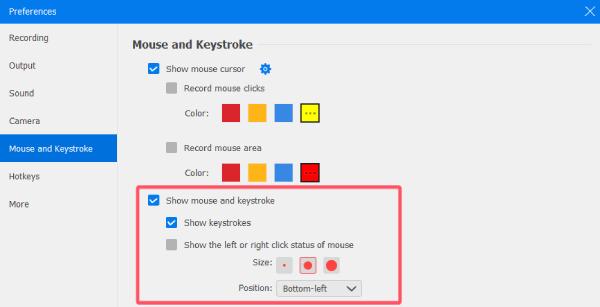
3. korakNa kraju kliknite gumb "Snimi" za snimanje aktivnosti na zaslonu sa zabilježenim pritiscima tipki.

Kako snimati pritiske tipki pomoću Bandicama na Windowsima 10 i 11
Bandicam je jedan od najbolji softver za snimanje zaslona za Windows 10 i 11 koji također nudi mogućnosti snimanja pritisaka tipki. Široko se koristi za izradu tutorijala, videoigara i demonstracija softvera, omogućujući gledateljima da točno vide koje su tipke pritisnute tijekom snimanja. To gledateljima olakšava praćenje, posebno u videoigramima ili prezentacijama.
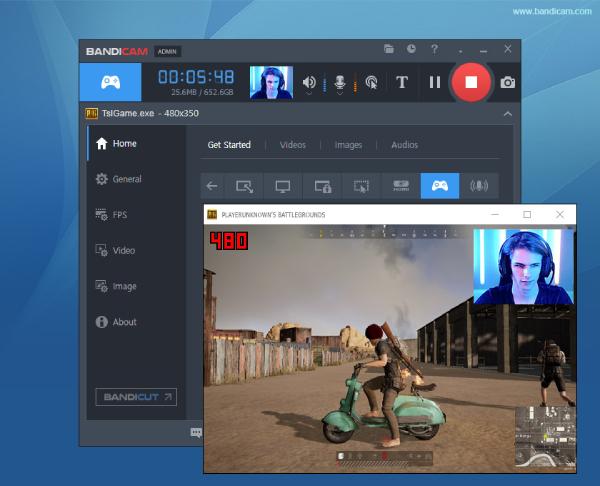
Još jedna prednost korištenja Bandicama su njegove lagane performanse, što osigurava da snimanje pritiska tipki ne usporava vaš sustav. Također podržava širok raspon video formata i snimanje visoke rezolucije, što ga čini izvrsnim izborom za profesionalce i kreatore sadržaja. Ako tražite pouzdan i jednostavan način snimanja pritisaka tipki na Windowsima 10 i 11, Bandicam je odličan izbor.
Evo kako možete učinkovito postaviti i snimati pritiske tipki pomoću Bandicama:
Korak 1Pokrenite Bandicam i kliknite karticu "Video". Zatim kliknite gumb "Postavke".
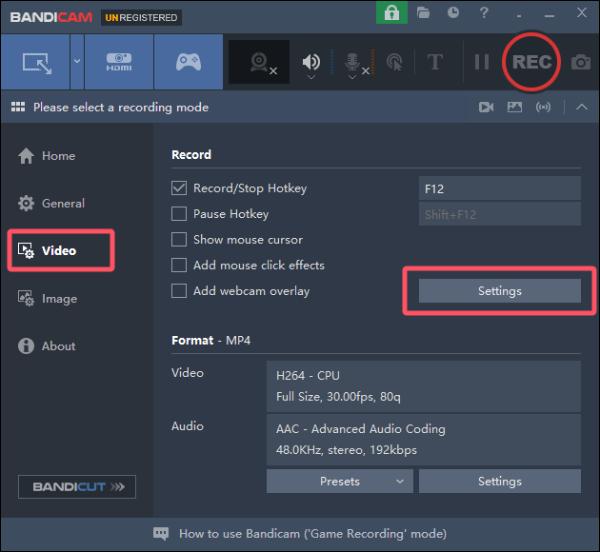
Korak 2Pod karticom "Pritisci tipki" kliknite gumb "Dodaj pritisak tipke u videozapis" za snimanje pritisaka tipki.
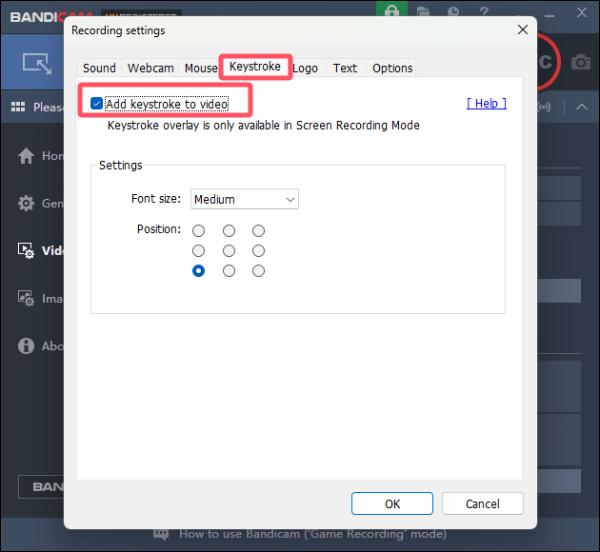
3. korakSada možete kliknuti gumb "Snimi" za brzo snimanje igre pritiskom na tipke.
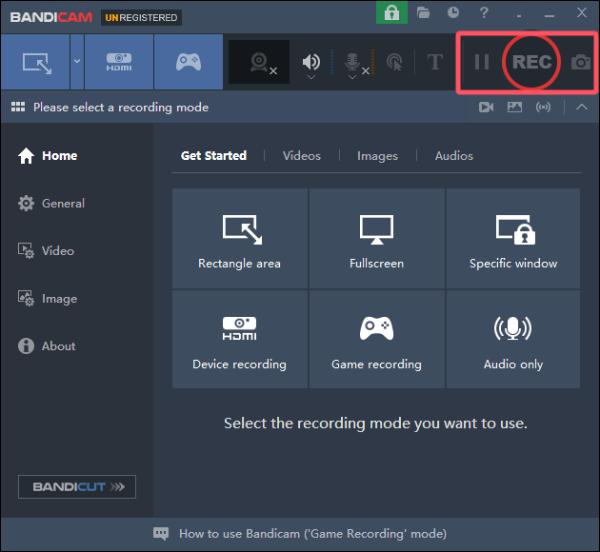
Kako snimati pritiske tipki na macOS-u
Zbog sistemskih postavki macOS-a, na vašem Macu ne postoji zadana opcija za snimanje pritisaka tipki. Možete naići na problem koji zahtijeva da odaberete besplatnu, ali kompliciranu metodu ili plaćenu, ali praktičnu metodu. Obje metode imaju svoje prednosti i nedostatke. Ako želite snimati pritiske tipki na svom Macu, 4Easysoft Screen Recorder je zapravo i dalje najprikladniji izbor.
Besplatno, ali komplicirano – Korištenje KeyCastra putem GitHuba
Ako tražite besplatan način za snimanje pritisaka tipki na macOS-u, KeyCastr je opcija otvorenog koda dostupna na GitHubu. To je lagana aplikacija koja prikazuje pritiske tipki u stvarnom vremenu, pa je korisna za videozapise tutorijala i demonstracije uživo. Međutim, postavljanje može biti malo komplicirano jer zahtijeva ručnu instalaciju i konfiguraciju.

Za korištenje KeyCastra morate ga preuzeti s GitHuba, odobriti pristup u postavkama sustava i prilagoditi postavke prikaza svojim potrebama. Slijedeći niz uputa s GitHuba, možete koristiti KeyCastr za snimanje pritisaka tipki na Macu.
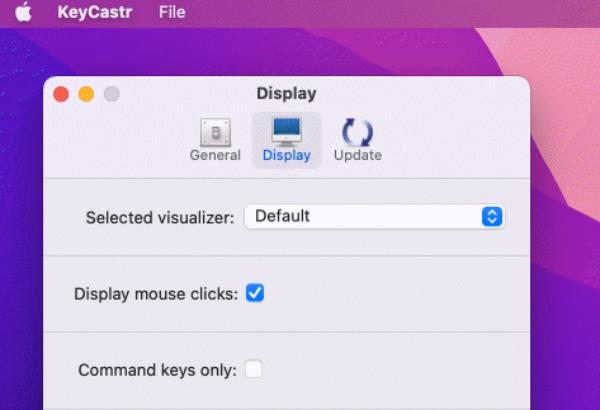
Plaćeno, ali praktično - Korištenje Keystroke Pro-a
Za korisnike koji preferiraju profinjenije i jednostavnije rješenje, Keystroke Pro je plaćena aplikacija koja pruža elegantan način prikaza pritisaka tipki na macOS-u. Za razliku od KeyCastra, Keystroke Pro nudi vrlo prilagodljiv sloj s glatkim animacijama i raznim stilovima prikaza, što ga čini idealnim za profesionalno snimanje zaslona i prezentacije.
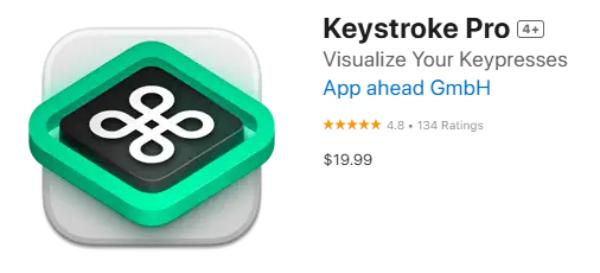
Instalacija Keystroke Pro-a je jednostavna - samo ga preuzmite sa službene web stranice ili Mac App Storea, dodijelite dopuštenja i započnite snimanje. Softver besprijekorno radi u pozadini, omogućujući korisnicima da se usredotoče na svoj posao bez potrebe za rješavanjem kompliciranih postavki. Iako košta $19.99, njegova jednostavnost korištenja, stabilnost i moderno sučelje čine ga vrijednom investicijom za profesionalce i kreatore sadržaja koji traže pouzdan snimač pritiska tipki.
Zaključak
Snimanje pritisaka tipki vrlo je korisno za tutorijale, demonstracije i praćenje produktivnosti. Dostupni su razni alati koji zadovoljavaju različite potrebe. Kako odabrati pravi alat za snimanje pritisaka tipki ovisi o vašem proračunu i preferencijama. Općenito, ako želite odabrati najbolji alat za sebe uzimajući u obzir kriterije kao što su jednostavnost korištenja, prilagodba i proračun, onda 4Easysoft Screen Recorder pomoći će vam da bez napora snimite pritiske tipki!
100% Sigurno
100% Sigurno



